在数字时代,投影仪已经成为商务演示、家庭影院乃至教育场所的重要工具。随着使用频率的增加,投影仪的内存也会逐渐积累无用数据,导致运行缓慢、性能下降。掌握投影仪内存清理方法及有效的数据管理系统是保持设备良好运行状态的关键。本文将详细介绍投影仪内存清理的步骤和数据管理策略,帮助用户优化投影仪性能,提升使用体验。
投影仪内存清理方法
清理缓存文件
缓存文件是投影仪内存清理的主要对象之一。随着时间的推移,缓存文件会逐渐积累,占用不必要的内存空间。
操作步骤:
1.进入投影仪的设置菜单。
2.找到“存储”或“内存管理”选项。
3.选择“清理缓存”或“清除缓存”按钮。
4.确认清理操作,等待系统完成缓存文件的清除。
卸载不必要的应用程序
投影仪上可能安装了多个应用程序,但并非所有应用都是必需的。对于那些不常用或不必要的应用,应该及时卸载以释放内存空间。
操作步骤:
1.进入投影仪的应用管理界面。
2.浏览安装的应用列表,找出不常用的应用。
3.选择需要卸载的应用,点击“卸载”或“删除”按钮。
4.确认卸载操作,并等待应用被完全移除。
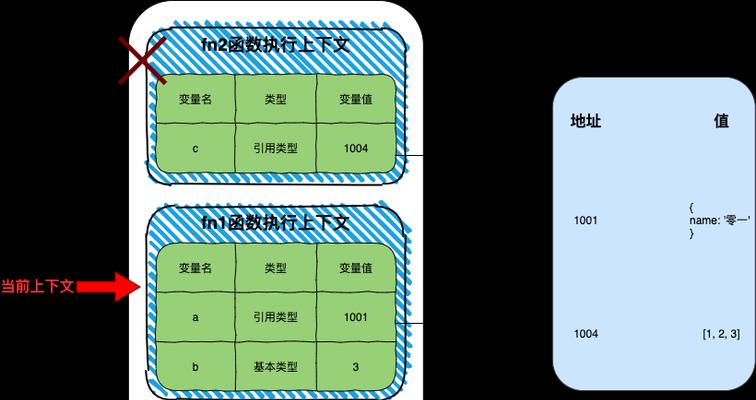
删除临时文件和垃圾文件
临时文件和垃圾文件也是内存清理过程中的重点对象。这些文件通常是在运行应用过程中产生的,对设备的长期运行没有任何帮助。
操作步骤:
1.进入投影仪的系统工具或文件管理器。
2.寻找临时文件或垃圾文件的存储目录。
3.选中这些文件并执行删除操作。
4.确认删除,检查内存释放情况。
使用专用清理工具
部分投影仪可能支持使用专用清理工具,这些工具能够更深入地扫描和清理系统垃圾。
操作步骤:
1.在投影仪的应用商店或系统内找到清理工具。
2.安装并运行该清理工具。
3.根据提示进行系统扫描,让工具自动识别可清理的垃圾文件。
4.执行清理操作,完成内存优化。
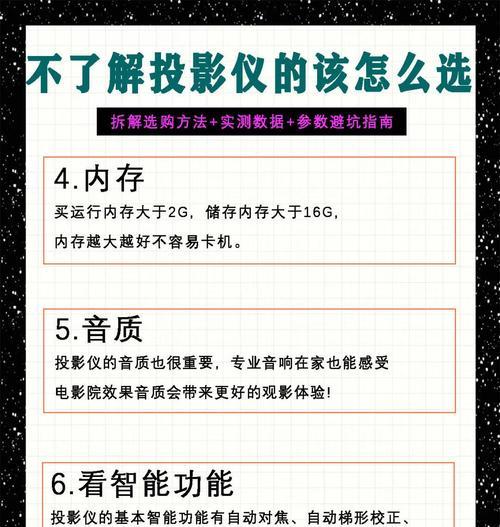
数据管理策略
规划合理的数据存储结构
合理规划数据存储结构可以有效提高数据查找效率和投影仪的运行速度。
实施方法:
1.建立有序的文件夹分类,将不同类型的文件放置在相应的文件夹中。
2.使用统一且明确的命名规则,方便日后查找。
3.定期对存储的文件进行整理,删除过时或不需要的数据。
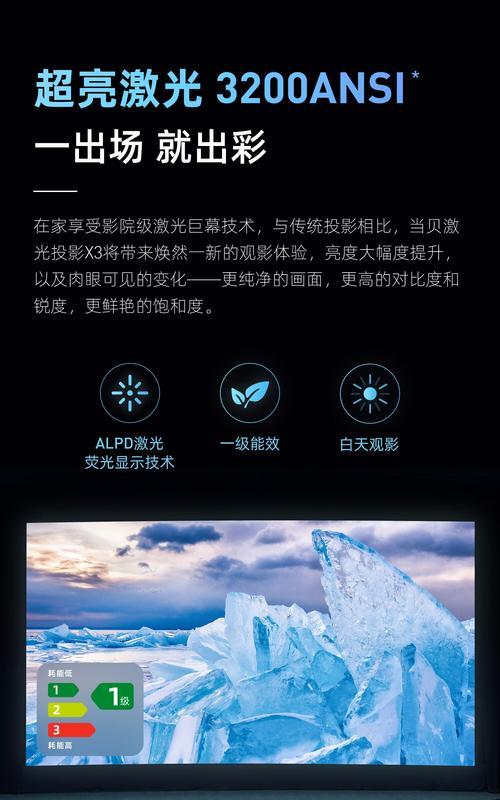
定期进行数据备份
为了防止数据丢失,定期进行数据备份是必要的。
操作步骤:
1.利用投影仪自带的备份功能或外部存储设备进行备份。
2.确保备份过程中数据的完整性和安全性。
3.定期检查备份文件的有效性,确保在需要时能够正常使用。
优化文件存储位置
投影仪内置存储空间有限,合理利用外部存储设备可以有效扩展存储空间。
实施建议:
1.对于大型文件,考虑使用外部USB存储设备或网络云存储服务。
2.将常用的文件和应用程序安装在速度更快的内部存储上,以提高读取效率。
使用投影仪自带的管理功能
现代投影仪通常具备一定的数据管理功能,用户应充分利用这些功能提高效率。
操作建议:
1.定期检查投影仪的存储空间使用情况。
2.启用自动清理功能,让系统定时自动清理不必要的数据。
3.如果投影仪支持云服务,利用云同步功能备份和管理数据。
综合以上所述,通过定期清理投影仪内存中的缓存文件、临时文件和不必要应用程序,同时运用合理的数据管理策略,可以显著提升设备的运行效率和使用寿命。无论是商务演示还是家庭娱乐,一个性能优异、数据管理得当的投影仪都会是用户的得力助手。
